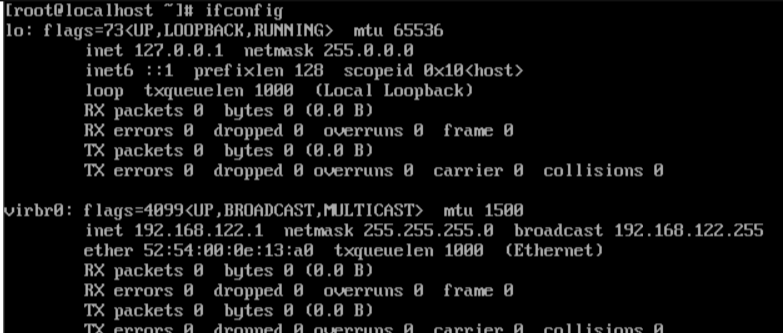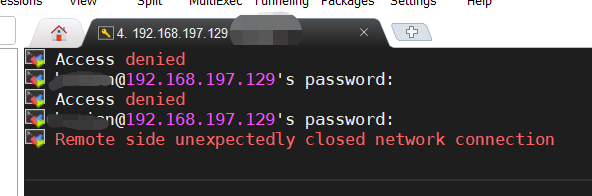搜索到
4
篇与
的结果
-
 用虚拟IP扩容服务器端口池 最近遇到一个棘手的问题:服务器的 WebSocket 服务在高并发场景下,客户端连接数达到一万多时,服务器的端口资源被耗尽了。导致后面的任何请求都没响应。通过 netstat 查看连接情况,发现所有连接的本地端口都是从 32768 开始的,即使我已经将系统的端口范围设置为 1024-65535[root@server ~]# cat /proc/sys/net/ipv4/ip_local_port_range 1024 65535但实际分配的端口还是从32768开始,导致高位端口很快被耗尽,新连接无法建立。问题分析经过一番调研,发现这个问题在 Linux 系统中很常见。虽然设置了 ip_local_port_range 为 1024-65535,但实际上如下:glibc的默认行为:很多Linux发行版的glibc硬编码了临时端口分配的起始值为32768内核版本限制:老版本内核(如3.10)没有 ip_unprivileged_port_start 参数历史遗留问题:这是Linux系统的"正常"行为,不是配置错误我的服务器环境: 内核:3.10.0-1127.19.1.el7.x86_64glibc:2.17系统:CentOS 7.6解决方案探索方案一:升级系统(不推荐)升级glibc和内核到新版本可以支持更灵活的端口分配,但在生产环境中风险极高,容易导致系统崩溃。方案二:虚拟IP扩容(推荐)通过在同一台服务器上添加多个虚拟IP,每个IP都拥有独立的端口池,从而成倍扩容端口资源。虚拟IP方案实施第一步:查看网络环境首先确认服务器的网卡和IP配置:[root@server ~]# ip addr show eth0 2: eth0: <BROADCAST,MULTICAST,UP,LOWER_UP> mtu 1500 qdisc mq state UP group default qlen 1000 link/ether 00:16:3e:1f:ee:09 brd ff:ff:ff:ff:ff:ff inet 1.2.3.17/20 brd 11.22.33.255 scope global dynamic eth0可以看到主IP是 1.2.3.17/20 ,子网掩码是 /20。第二步:添加虚拟IP根据主IP的网段,添加几个虚拟IP:ip addr add 1.2.3.100/20 dev eth0 ip addr add 1.2.3.101/20 dev eth0 ip addr add 1.2.3.102/20 dev eth0这里的ip后三位可以随便写。ip个数最好是100个以内,多了会影响性能。验证添加成功:ip addr show eth0显示出刚才添加的ip就是没问题的第三步:配置Nginx负载均衡修改Nginx配置,将流量分发到不同的虚拟IP:upstream websocket_backend { server 1.2.3.100:38088; server 1.2.3.101:38088; server 1.2.3.102:38088; } server { listen 80; server_name xx.com; location /请求上下文 { proxy_pass http://websocket_backend/请求上下文; proxy_redirect default; proxy_pass_header Server; proxy_set_header Host $host; proxy_set_header X-Real-IP $remote_addr; proxy_set_header X-Scheme $scheme; } }第四步:重启服务重启 WebSocket服务端 和 Nginx ,让配置生效:nginx -t nginx -s reload效果验证查看连接分布使用 ss 命令查看连接是否被正确分发到不同虚拟IP:ss -tnp | grep 38088输出显示连接确实被分发到了不同IP:CLOSE-WAIT 1 0 1.2.3.100:38088 169.24.13.2:36294 CLOSE-WAIT 1 0 1.2.3.101:38088 169.24.13.2:57430 CLOSE-WAIT 1 0 1.2.3.102:38088 169.24.13.2:37558这里的169.24.13.2不用管,这是我的nginx用的docker镜像的原因端口资源扩容效果之前:所有连接都占用 1.2.3.17 的端口池(32768~65535)现在:连接分散到3个虚拟IP,每个IP都有独立的端口池效果:端口资源扩容3倍,极大缓解端口耗尽问题注意事项1. 子网掩码的确定添加虚拟IP时,子网掩码必须和主IP一致。查看方法很简单:ip addr show eth0看输出中的 inet 1.2.3.17/20,直接使用 /20 即可。2. 虚拟IP的持久化临时添加的虚拟IP重启后会失效,需要写入启动脚本:# 编辑 /etc/rc.local ip addr add 1.2.3.100/20 dev eth0 ip addr add 1.2.3.101/20 dev eth0 ip addr add 1.2.3.102/20 dev eth0 # 赋予执行权限 chmod +x /etc/rc.d/rc.local3. 网络架构要求Nginx 和 WebSocket服务端 必须在同一台服务器虚拟IP必须在同一网段内,不能和其他机器冲突如果是云服务器,可能需要先在控制台申请辅助私网IP总结通过 虚拟IP + Nginx 负载均衡的方案,成功将端口资源扩容了 3倍,有效解决了高并发 WebSocket 场景下的端口耗尽问题。这个方案的优势:实施简单:只需添加虚拟IP和配置Nginx风险较低:不需要升级系统内核效果显著:端口资源成倍扩容扩展性好:可以根据需要继续添加虚拟IP对于高并发WebSocket、短连接等场景,这是一个非常实用的解决方案。
用虚拟IP扩容服务器端口池 最近遇到一个棘手的问题:服务器的 WebSocket 服务在高并发场景下,客户端连接数达到一万多时,服务器的端口资源被耗尽了。导致后面的任何请求都没响应。通过 netstat 查看连接情况,发现所有连接的本地端口都是从 32768 开始的,即使我已经将系统的端口范围设置为 1024-65535[root@server ~]# cat /proc/sys/net/ipv4/ip_local_port_range 1024 65535但实际分配的端口还是从32768开始,导致高位端口很快被耗尽,新连接无法建立。问题分析经过一番调研,发现这个问题在 Linux 系统中很常见。虽然设置了 ip_local_port_range 为 1024-65535,但实际上如下:glibc的默认行为:很多Linux发行版的glibc硬编码了临时端口分配的起始值为32768内核版本限制:老版本内核(如3.10)没有 ip_unprivileged_port_start 参数历史遗留问题:这是Linux系统的"正常"行为,不是配置错误我的服务器环境: 内核:3.10.0-1127.19.1.el7.x86_64glibc:2.17系统:CentOS 7.6解决方案探索方案一:升级系统(不推荐)升级glibc和内核到新版本可以支持更灵活的端口分配,但在生产环境中风险极高,容易导致系统崩溃。方案二:虚拟IP扩容(推荐)通过在同一台服务器上添加多个虚拟IP,每个IP都拥有独立的端口池,从而成倍扩容端口资源。虚拟IP方案实施第一步:查看网络环境首先确认服务器的网卡和IP配置:[root@server ~]# ip addr show eth0 2: eth0: <BROADCAST,MULTICAST,UP,LOWER_UP> mtu 1500 qdisc mq state UP group default qlen 1000 link/ether 00:16:3e:1f:ee:09 brd ff:ff:ff:ff:ff:ff inet 1.2.3.17/20 brd 11.22.33.255 scope global dynamic eth0可以看到主IP是 1.2.3.17/20 ,子网掩码是 /20。第二步:添加虚拟IP根据主IP的网段,添加几个虚拟IP:ip addr add 1.2.3.100/20 dev eth0 ip addr add 1.2.3.101/20 dev eth0 ip addr add 1.2.3.102/20 dev eth0这里的ip后三位可以随便写。ip个数最好是100个以内,多了会影响性能。验证添加成功:ip addr show eth0显示出刚才添加的ip就是没问题的第三步:配置Nginx负载均衡修改Nginx配置,将流量分发到不同的虚拟IP:upstream websocket_backend { server 1.2.3.100:38088; server 1.2.3.101:38088; server 1.2.3.102:38088; } server { listen 80; server_name xx.com; location /请求上下文 { proxy_pass http://websocket_backend/请求上下文; proxy_redirect default; proxy_pass_header Server; proxy_set_header Host $host; proxy_set_header X-Real-IP $remote_addr; proxy_set_header X-Scheme $scheme; } }第四步:重启服务重启 WebSocket服务端 和 Nginx ,让配置生效:nginx -t nginx -s reload效果验证查看连接分布使用 ss 命令查看连接是否被正确分发到不同虚拟IP:ss -tnp | grep 38088输出显示连接确实被分发到了不同IP:CLOSE-WAIT 1 0 1.2.3.100:38088 169.24.13.2:36294 CLOSE-WAIT 1 0 1.2.3.101:38088 169.24.13.2:57430 CLOSE-WAIT 1 0 1.2.3.102:38088 169.24.13.2:37558这里的169.24.13.2不用管,这是我的nginx用的docker镜像的原因端口资源扩容效果之前:所有连接都占用 1.2.3.17 的端口池(32768~65535)现在:连接分散到3个虚拟IP,每个IP都有独立的端口池效果:端口资源扩容3倍,极大缓解端口耗尽问题注意事项1. 子网掩码的确定添加虚拟IP时,子网掩码必须和主IP一致。查看方法很简单:ip addr show eth0看输出中的 inet 1.2.3.17/20,直接使用 /20 即可。2. 虚拟IP的持久化临时添加的虚拟IP重启后会失效,需要写入启动脚本:# 编辑 /etc/rc.local ip addr add 1.2.3.100/20 dev eth0 ip addr add 1.2.3.101/20 dev eth0 ip addr add 1.2.3.102/20 dev eth0 # 赋予执行权限 chmod +x /etc/rc.d/rc.local3. 网络架构要求Nginx 和 WebSocket服务端 必须在同一台服务器虚拟IP必须在同一网段内,不能和其他机器冲突如果是云服务器,可能需要先在控制台申请辅助私网IP总结通过 虚拟IP + Nginx 负载均衡的方案,成功将端口资源扩容了 3倍,有效解决了高并发 WebSocket 场景下的端口耗尽问题。这个方案的优势:实施简单:只需添加虚拟IP和配置Nginx风险较低:不需要升级系统内核效果显著:端口资源成倍扩容扩展性好:可以根据需要继续添加虚拟IP对于高并发WebSocket、短连接等场景,这是一个非常实用的解决方案。 -
 CentOS 7 ens33获取不到ip地址和启动网卡报错的解决方法 当我们启动虚拟机输入 ifconfig 查看 IP 地址时出现下图这样的情况,发现没有 ens33 移动到 /etc/sysconfig/network-scripts 编辑 ifcfg-ens33cd /etc/sysconfig/network-scripts vim ifcfg-ens33将 ONBOOT=NO 改成 ONBOOT=yes 输入 i 进行编辑;将最后 ONBOOT=no 改为 yes 即可;单击 esc 键,然后输入 :wq 保存退出。这样就开启了 ens33 ;接着重启网络服务就可以看到 ip 地址。重启网络服务service network restart 出现下图表示已经重启成功输入 ifconfig ens33 有了 ip 地址。出现 异常# 关闭NetworkManager服务 systemctl stop NetworkManager systemctl restart network.service service network restart # 问题解决
CentOS 7 ens33获取不到ip地址和启动网卡报错的解决方法 当我们启动虚拟机输入 ifconfig 查看 IP 地址时出现下图这样的情况,发现没有 ens33 移动到 /etc/sysconfig/network-scripts 编辑 ifcfg-ens33cd /etc/sysconfig/network-scripts vim ifcfg-ens33将 ONBOOT=NO 改成 ONBOOT=yes 输入 i 进行编辑;将最后 ONBOOT=no 改为 yes 即可;单击 esc 键,然后输入 :wq 保存退出。这样就开启了 ens33 ;接着重启网络服务就可以看到 ip 地址。重启网络服务service network restart 出现下图表示已经重启成功输入 ifconfig ens33 有了 ip 地址。出现 异常# 关闭NetworkManager服务 systemctl stop NetworkManager systemctl restart network.service service network restart # 问题解决 -
 Linux SSH Access denied(拒绝访问)解决方案 新安装的 CentOS 7 使用 SSH 连接出现 Access denied,记录一下这个坑。详细问题如下(见图):解决方案查了下资料,Linux 系统默认就是禁止远程登录的。那就打开权限就行了。因为需要修改系统设置,普通用户会出现没有权限,所以在超级管理员下操作!编辑配置文件:vim /etc/ssh/sshd_config修改 PermitRootLogin 为 yes退出编辑:按下 'Esc' 键,输入 ':wq',回车保存即可。重启 SSH:systemctl restart sshd大功告成,可以使用 ssh 链接了~~
Linux SSH Access denied(拒绝访问)解决方案 新安装的 CentOS 7 使用 SSH 连接出现 Access denied,记录一下这个坑。详细问题如下(见图):解决方案查了下资料,Linux 系统默认就是禁止远程登录的。那就打开权限就行了。因为需要修改系统设置,普通用户会出现没有权限,所以在超级管理员下操作!编辑配置文件:vim /etc/ssh/sshd_config修改 PermitRootLogin 为 yes退出编辑:按下 'Esc' 键,输入 ':wq',回车保存即可。重启 SSH:systemctl restart sshd大功告成,可以使用 ssh 链接了~~ -
 Centos7防火墙配置详细 一、条件防火墙是开启的 systemctl start firewalld 1、查看防火墙的配置 firewall-cmd --state firewall-cmd --list-all 2、开放80端口 firewall-cmd --permanent --add-port=80/tcp firewall-cmd --reload #重新加载防火墙配置才会起作用 3、移除以上规则 firewall-cmd --permanent --remove-port=80/tcp firewall-cmd --reload 4、放通某个端口段 firewall-cmd --permanent --zone=public --add-port=1000-2000/tcp firewall-cmd --reload 5、放通某个IP访问,默认允许 firewall-cmd --permanent --add-rich-rule='rule family=ipv4 source address=192.168.1.169 accept' firewall-cmd --reload 6、禁止某个IP访问 firewall-cmd --permanent --add-rich-rule='rule family=ipv4 source address=10.0.0.42 drop' firewall-cmd --reload 7、放通某个IP访问某个端口 firewall-cmd --permanent --add-rich-rule='rule family=ipv4 source address=192.168.1.169 port protocol=tcp port=6379 accept' firewall-cmd --reload 8、移除以上规则 firewall-cmd --permanent --remove-rich-rule='rule family="ipv4" source address="192.168.1.169" port port="6379" protocol="tcp" accept' firewall-cmd --reload 9、放通某个IP段访问 firewall-cmd --permanent --add-rich-rule='rule family=ipv4 source address=10.0.0.0/24 accept' 以下有图片效果 以下有图片效果 以下有图片效果 一、条件防火墙是开启的 systemctl start firewalld 1、查看防火墙的配置 firewall-cmd --state 2、开放80端口 firewall-cmd --permanent --add-port=80/tcp firewall-cmd --reload #重新加载防火墙配置才会起作用 3、移除以上规则 firewall-cmd --permanent --remove-port=80/tcp firewall-cmd --reload 4、放通某个端口段 firewall-cmd --permanent --zone=public --add-port=1000-2000/tcp firewall-cmd --reload 5、放通某个IP访问,默认允许 firewall-cmd --permanent --add-rich-rule='rule family=ipv4 source address=192.168.1.169 accept' firewall-cmd --reload 6、禁止某个IP访问 firewall-cmd --permanent --add-rich-rule='rule family=ipv4 source address=10.0.0.42 drop' firewall-cmd --reload 7、放通某个IP访问某个端口 firewall-cmd --permanent --add-rich-rule='rule family=ipv4 source address=192.168.1.169 port protocol=tcp port=6379 accept' firewall-cmd --reload #禁止指定IP访问本机8080端口 firewall-cmd --permanent --add-rich-rule='rule family="ipv4" source address="192.168.1.1" port protocol="tcp" port="8080" reject' 8、移除以上规则 firewall-cmd --permanent --remove-rich-rule='rule family="ipv4" source address="192.168.1.169" port port="6379" protocol="tcp" accept' firewall-cmd --reload
Centos7防火墙配置详细 一、条件防火墙是开启的 systemctl start firewalld 1、查看防火墙的配置 firewall-cmd --state firewall-cmd --list-all 2、开放80端口 firewall-cmd --permanent --add-port=80/tcp firewall-cmd --reload #重新加载防火墙配置才会起作用 3、移除以上规则 firewall-cmd --permanent --remove-port=80/tcp firewall-cmd --reload 4、放通某个端口段 firewall-cmd --permanent --zone=public --add-port=1000-2000/tcp firewall-cmd --reload 5、放通某个IP访问,默认允许 firewall-cmd --permanent --add-rich-rule='rule family=ipv4 source address=192.168.1.169 accept' firewall-cmd --reload 6、禁止某个IP访问 firewall-cmd --permanent --add-rich-rule='rule family=ipv4 source address=10.0.0.42 drop' firewall-cmd --reload 7、放通某个IP访问某个端口 firewall-cmd --permanent --add-rich-rule='rule family=ipv4 source address=192.168.1.169 port protocol=tcp port=6379 accept' firewall-cmd --reload 8、移除以上规则 firewall-cmd --permanent --remove-rich-rule='rule family="ipv4" source address="192.168.1.169" port port="6379" protocol="tcp" accept' firewall-cmd --reload 9、放通某个IP段访问 firewall-cmd --permanent --add-rich-rule='rule family=ipv4 source address=10.0.0.0/24 accept' 以下有图片效果 以下有图片效果 以下有图片效果 一、条件防火墙是开启的 systemctl start firewalld 1、查看防火墙的配置 firewall-cmd --state 2、开放80端口 firewall-cmd --permanent --add-port=80/tcp firewall-cmd --reload #重新加载防火墙配置才会起作用 3、移除以上规则 firewall-cmd --permanent --remove-port=80/tcp firewall-cmd --reload 4、放通某个端口段 firewall-cmd --permanent --zone=public --add-port=1000-2000/tcp firewall-cmd --reload 5、放通某个IP访问,默认允许 firewall-cmd --permanent --add-rich-rule='rule family=ipv4 source address=192.168.1.169 accept' firewall-cmd --reload 6、禁止某个IP访问 firewall-cmd --permanent --add-rich-rule='rule family=ipv4 source address=10.0.0.42 drop' firewall-cmd --reload 7、放通某个IP访问某个端口 firewall-cmd --permanent --add-rich-rule='rule family=ipv4 source address=192.168.1.169 port protocol=tcp port=6379 accept' firewall-cmd --reload #禁止指定IP访问本机8080端口 firewall-cmd --permanent --add-rich-rule='rule family="ipv4" source address="192.168.1.1" port protocol="tcp" port="8080" reject' 8、移除以上规则 firewall-cmd --permanent --remove-rich-rule='rule family="ipv4" source address="192.168.1.169" port port="6379" protocol="tcp" accept' firewall-cmd --reload